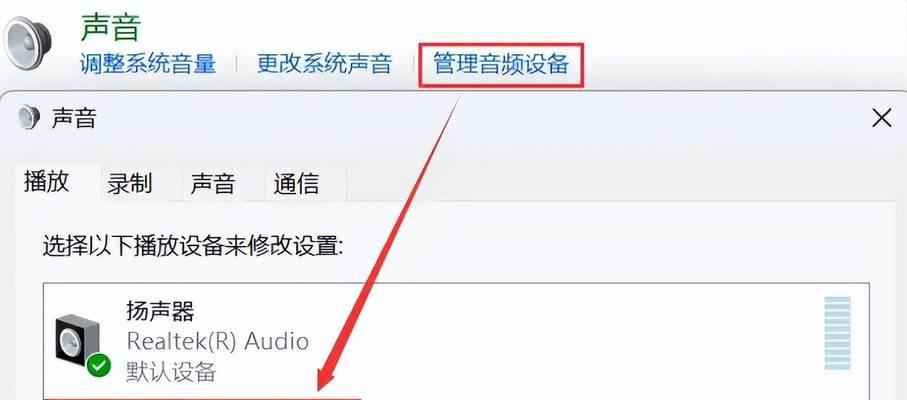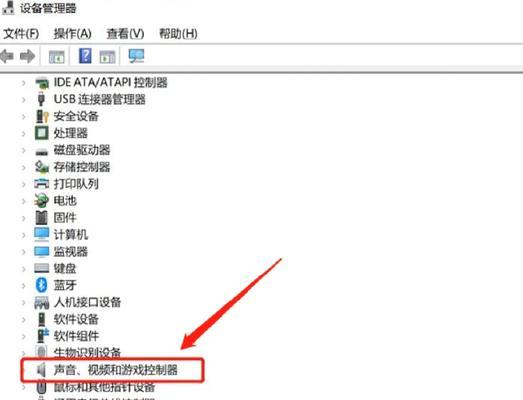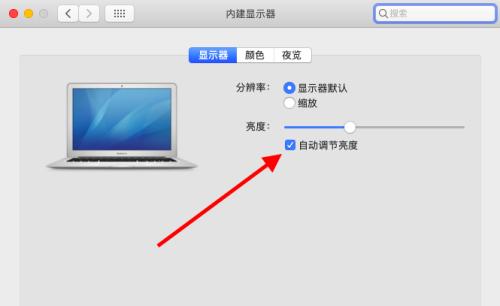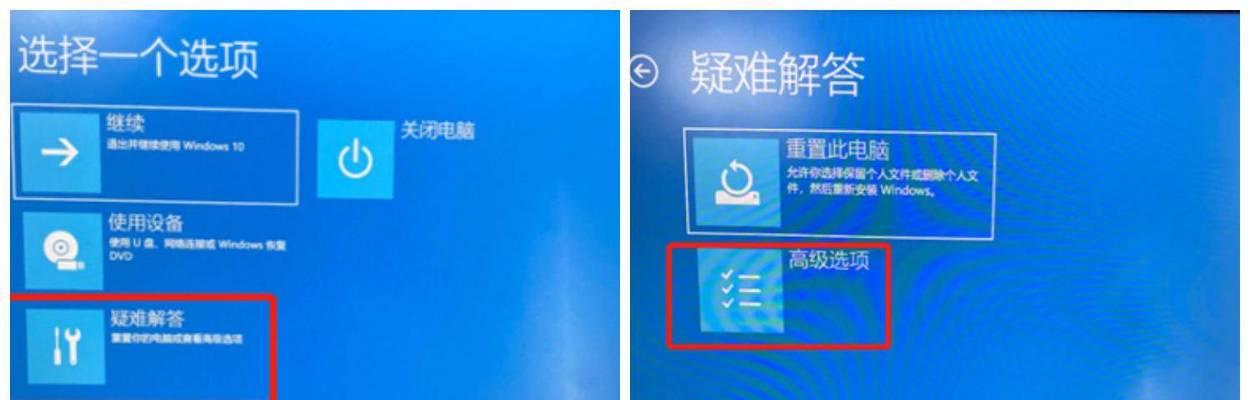笔记本电脑在日常使用中由于内存条容量的限制可能会遇到性能瓶颈,因此升级内存是提高笔记本性能的常见方法之一。然而,不少用户在更换内存条后,会遇到电脑无法识别新内存的情况。本文将系统介绍笔记本更换内存后不识别的常见问题及其解决方法,帮助用户顺利升级笔记本内存,提高使用体验。
一、确认新内存条兼容性
更换内存条前,首要步骤是确认新内存条与笔记本的兼容性。不同的笔记本支持的内存类型、频率、容量等各不相同。请参考笔记本制造商提供的规格书,或使用专业的硬件识别工具查看现有内存条的详细信息,确保购买的内存条符合笔记本的硬件要求。

二、内存条安装步骤
在安装内存条前,用户应该按照以下步骤操作:
1.关闭笔记本电源,并断开电源适配器和所有外接设备。
2.拆卸电池(如果电池不可拆卸,则跳过此步骤)。
3.移除内存条盖板,露出内存插槽。
4.双手均匀用力,将内存条两边的卡扣向外推开,将内存条从插槽中取出。
5.将新内存条平行于插槽方向插入,确保两边的卡扣完全卡住。
6.完成安装后,将内存条盖板装回原位。
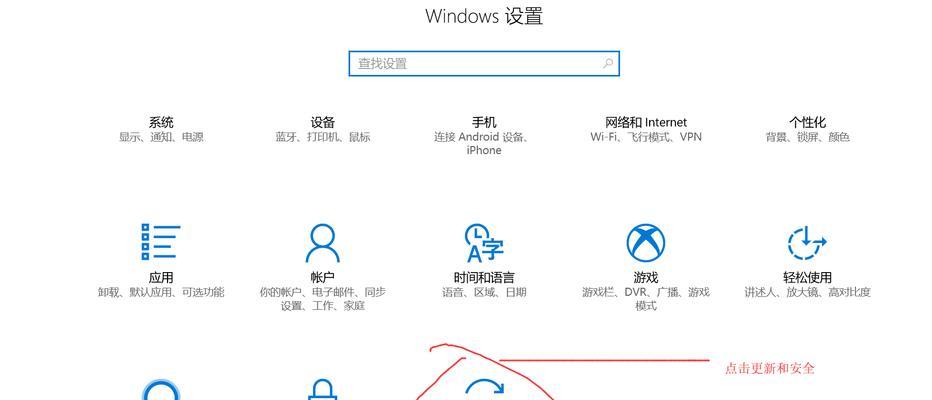
三、笔记本不识别新内存的解决方法
若笔记本更换新内存后仍然无法识别,可以尝试以下方法:
1.检查内存条安装
首先确保内存条已正确安装,即两边卡扣已牢固卡住内存条,且内存条与插槽接触良好。有时因为接触不良导致笔记本无法识别内存,重新插拔内存条可能解决问题。
2.检查BIOS设置
开机进入BIOS设置,检查是否有关于内存的设置选项,确保BIOS中没有禁用或限制了新增的内存。
3.更新BIOS版本
较旧的BIOS版本可能不支持新内存条,更新至最新BIOS版本可能会解决兼容性问题。
4.检查内存条本身
新购买的内存条可能存在瑕疵。可以尝试将新内存条安装到其他电脑上测试,或更换一条确认无误的内存条尝试。
5.检查电源管理设置
有时笔记本的电源管理设置会影响内存的识别,可以在系统设置中调整相关电源管理选项。
6.专业技术支持
如果以上方法均无法解决问题,可能需要寻求专业的技术支持。联系笔记本制造商的客服或前往专业维修点检查是否存在硬件故障。
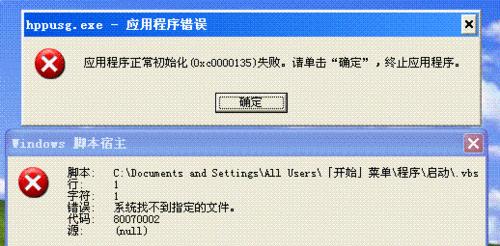
四、
笔记本升级内存是一个提升性能的有效途径,但用户在进行内存升级时可能会遇到无法识别新内存的情况。通过确认兼容性、正确安装内存条以及检查系统设置等步骤,多数问题可以得到解决。如果问题依旧,建议寻求专业的技术支持。正确维护和升级笔记本,可以保证设备的长期稳定运行,提高工作效率和娱乐体验。